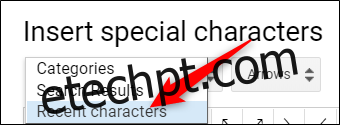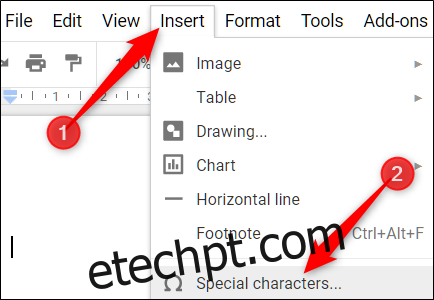Você pode inserir caracteres especiais em seus documentos e apresentações sem ter que se lembrar de todos os códigos Alt, usando a ferramenta de inserção de caracteres fácil de usar do Google Docs e Slides. Ele oferece uma miríade de símbolos, caracteres, símbolos, idiomas e muito mais. Veja como você pode inserir caracteres especiais em seus documentos.
Observação: você não pode inserir caracteres diretamente no Planilhas Google, mas pode copiá-los e colá-los em uma célula da planilha.
últimas postagens
Como inserir caracteres especiais em documentos e slides do Google
Inserir símbolos em seu arquivo é um processo direto que pode ser executado de várias maneiras. Se você deseja alguns emojis, setas ou scripts de um idioma diferente, você pode fazer isso selecionando manualmente uma categoria, digitando na barra de pesquisa ou desenhando o que procura.
A primeira coisa que você precisa fazer é abrir um novo documentos Google ou Slides arquivo para começar.
Alternativamente, se você estiver usando a versão mais recente do Chrome, você pode digitar “docs.new” ou “slides.new” na barra de endereço de uma nova guia.
No seu documento, abra o menu “Inserir” e clique no comando “Caracteres especiais”.
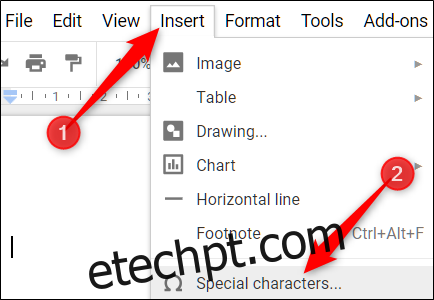
Pesquisa Manualmente por Símbolos
Se você não tem um caractere específico em mente (ou não tem certeza de como pesquisar o que tem em mente), pode usar os menus suspensos para navegar pela infinidade de símbolos disponíveis.
Clique no segundo menu suspenso para escolher uma categoria. Você pode escolher entre símbolos, pontuação, emojis, scripts de diferentes idiomas e até mesmo diferentes caracteres de espaço em branco. Há muitos, então esteja preparado para passar algum tempo navegando.
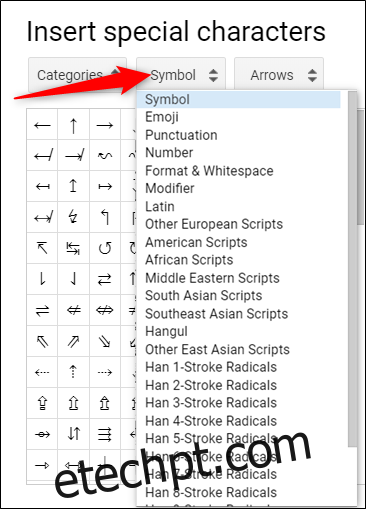
Em seguida, clique no outro menu suspenso para refinar ainda mais os personagens.
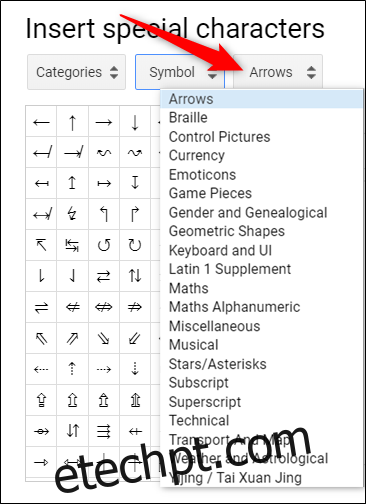
Depois de escolher as categorias, tudo o que você precisa fazer é clicar no caractere que deseja inserir em seu arquivo.
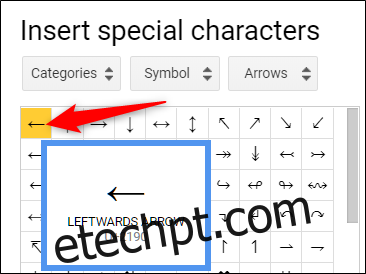
Use a barra de pesquisa
Se você sabe o que está procurando, pode usar a barra de pesquisa localizada à direita da janela pop-up. Você pode pesquisar por palavra-chave, descrição ou valor Unicode – se souber.
Usar a barra de pesquisa pode ser um pouco problemático, pois a pesquisa de um emoji com um sorriso não produziu os resultados pretendidos. Isso ocorre porque ele usa a palavra para corresponder à descrição do personagem.
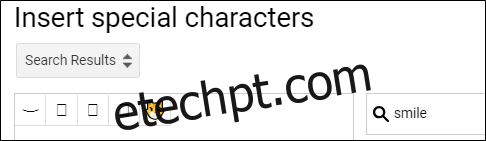
Em vez disso, se você pesquisar “Sorrir”, obterá mais resultados.

Ainda assim, pesquisar um símbolo é geralmente mais rápido do que navegar em todos os menus para encontrá-lo manualmente.
Desenhe um personagem para pesquisar
Finalmente, se ambas as suas tentativas de encontrar o caractere ou símbolo correto não deram certo, você pode tentar o recurso de desenho que permite esboçar o que quiser.
Comece a desenhar / escrever na caixa à direita da janela e caracteres semelhantes aparecerão no painel à esquerda. Você não precisa desenhar tudo de uma vez e pode continuar adicionando ao seu desenho se ele exigir vários gestos.
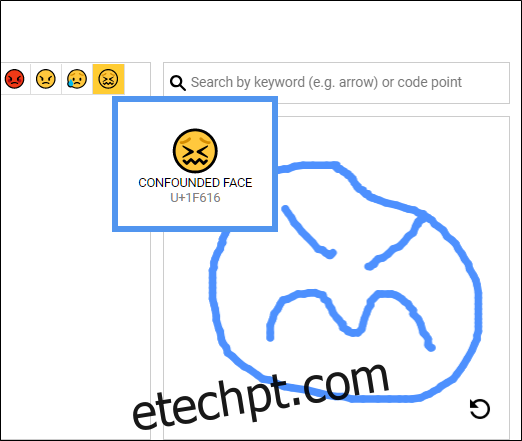
Quando terminar, clique na seta no canto inferior direito para redefinir a caixa e começar a desenhar a próxima.
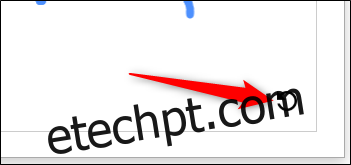
Se você usa regularmente qualquer um desses caracteres, primeiro os encontrará no menu suspenso em “Personagens recentes”.